SquirrelMail adalah proyek yang menyediakan kedua klien email berbasis web dan proxy server untuk IMAP protokol.
Bagian webmail dari proyek ini dimulai oleh Nathan dan Lukas Ehresman pada tahun 1999 dan ditulis dalam PHP . SquirrelMail dapat digunakan dalam hubungannya dengan LAMP "stack" , dan setiap sistem operasi lain yang mendukung PHP juga didukung. Web server membutuhkan akses ke IMAP server hosting email dan ke SMTP server untuk dapat mengirim mail.
SquirrelMail webmail output valid HTML 4.0 untuk presentasi, sehingga kompatibel dengan mayoritas saat browser web . SquirrelMail webmail menggunakan arsitektur plugin untuk mengakomodasi fitur tambahan sekitar aplikasi inti, dan lebih dari 200 plugin yang tersedia di situs SquirrelMail
The SquirrelMail IMAP produk server proxy diciptakan pada tahun 2002 oleh Dave McMurtrie sementara pada University of Pittsburgh (di mana itu bernama "up-imapproxy", meskipun telah menjadi lebih dikenal sebagai "imapproxy") dan diadopsi oleh tim SquirrelMail tahun 2010 . Hal ini ditulis dalam C dan terutama dibuat untuk menyediakan stateful koneksi untuk stateless software webmail client ke server IMAP, sehingga menghindari login IMAP baru untuk setiap tindakan klien dan dalam beberapa kasus secara signifikan meningkatkan kinerja webmail.
Kedua produk SquirrelMail adalah gratis dan open source software tunduk pada ketentuan GNU General Public License (GPL) versi 2.
Produk webmail saat ini tersedia dalam lebih dari 50 bahasa. SquirrelMail webmail termasuk dalam repositori banyak utama GNU / Linux dan secara independen didownload oleh puluhan ribu orang setiap bulan.
Bagian webmail dari proyek ini dimulai oleh Nathan dan Lukas Ehresman pada tahun 1999 dan ditulis dalam PHP . SquirrelMail dapat digunakan dalam hubungannya dengan LAMP "stack" , dan setiap sistem operasi lain yang mendukung PHP juga didukung. Web server membutuhkan akses ke IMAP server hosting email dan ke SMTP server untuk dapat mengirim mail.
SquirrelMail webmail output valid HTML 4.0 untuk presentasi, sehingga kompatibel dengan mayoritas saat browser web . SquirrelMail webmail menggunakan arsitektur plugin untuk mengakomodasi fitur tambahan sekitar aplikasi inti, dan lebih dari 200 plugin yang tersedia di situs SquirrelMail
The SquirrelMail IMAP produk server proxy diciptakan pada tahun 2002 oleh Dave McMurtrie sementara pada University of Pittsburgh (di mana itu bernama "up-imapproxy", meskipun telah menjadi lebih dikenal sebagai "imapproxy") dan diadopsi oleh tim SquirrelMail tahun 2010 . Hal ini ditulis dalam C dan terutama dibuat untuk menyediakan stateful koneksi untuk stateless software webmail client ke server IMAP, sehingga menghindari login IMAP baru untuk setiap tindakan klien dan dalam beberapa kasus secara signifikan meningkatkan kinerja webmail.
Kedua produk SquirrelMail adalah gratis dan open source software tunduk pada ketentuan GNU General Public License (GPL) versi 2.
Produk webmail saat ini tersedia dalam lebih dari 50 bahasa. SquirrelMail webmail termasuk dalam repositori banyak utama GNU / Linux dan secara independen didownload oleh puluhan ribu orang setiap bulan.
2. Cara install nya lewat terminal Buka terminal dulu masuk sebagai root
sudo su3. Tambah kan domain baru Untuk menambahkan domain perintahnya dibawah ini
nano /etc/hosts
 |
| Lalu simpan dan keluar ctrl + x lalu tekan y lalu enter |
apt-get install postfix -y
 |
| enter |
 |
| Pilih internet site |
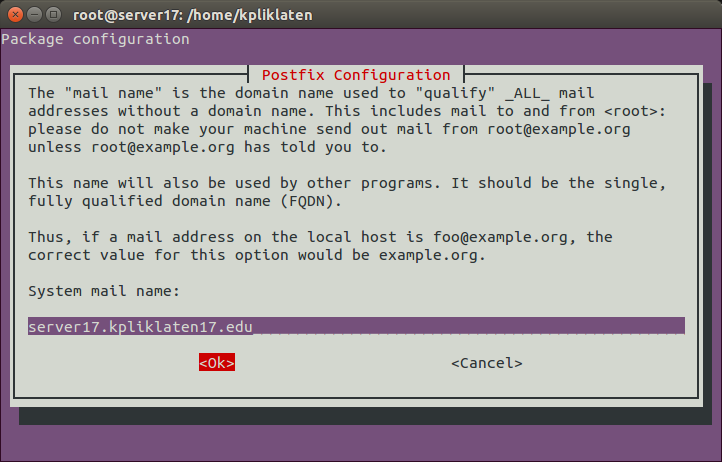 |
| Masukan domain anda |
apt-get install courier-imap courier-pop -y
Pilih No
6. Buat Maildir
maildirmake.courier /etc/skel/Maildir7. Tambahkan 2 user untuk uji coba adduser [nama user]
# user 1
adduser baru
 |
| Masukan password user 1 |
 |
| Masukan password lagi |
 |
| Tekan enter terus sampai selesai |
adduser lamaCaranya sama dengan membuat user ke satu
8. Konfigurasi posfix
dpkg-reconfigure postfix
 |
| Biarkan saja |
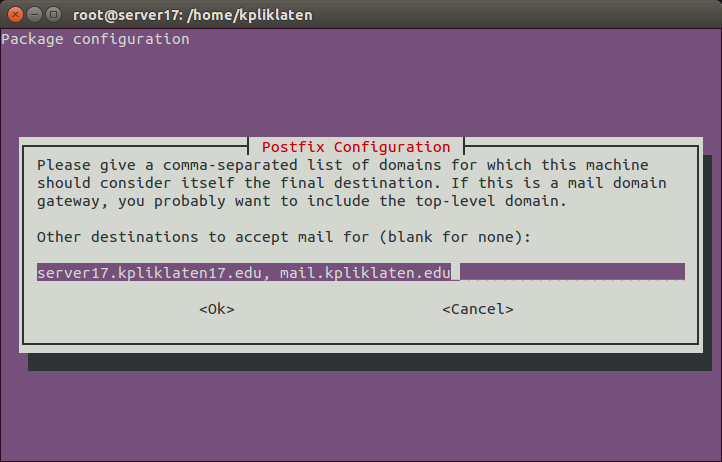 |
| Tambahkan domain anda |
 |
| Pilih no |
 |
| Tambah network misalnya 192.168.12.0/24 berarti user nya 254 |
 |
| Tekan enter saja |
 |
| Tekan enter |
 |
| Pilih all lalu tekan tab lalu tekan enter |
nano /etc/postfix/main.cfTambahkan pada baris paling bawah
home_mailbox = Maildir/Lalu simpan dan keluar
ctrl + x tekan y lalu enter
10. Kemudian restart service posfix dan courier
/etc/init.d/postfix restart
/etc/init.d/courier-pop restart
11. Kemudian kita install squirrelmail/etc/init.d/courier-imap restart
apt-get install squirrelmail -y12. Kita aktifkan dulu mode rewrite ya :
a2enmod rewrite# Kemudian buka file apache.conf
nano /etc/apache2/apache2.conf# Cari Baris Dibawah Ini
# Include module configuration:# Tambahkan baris dibawah ini dibawahnya
IncludeOptional mods-enabled/*.load
IncludeOptional mods-enabled/*.conf
Include /etc/squirrelmail/apache.conf# Cari Baris Berikut
</Directory># Kemudian edit AlowwOverride dibawah /usr/share> Jadi All
<Directory /usr/share>
AllowOverride All
Require all granted
</Directory>
<Directory /var/www/>
Options Indexes FollowSymLinks
AllowOverride none
Require all granted
</Directory>
Kemudian simpan keluar
ctrl+ x tekan y lalu enter
13. Restart service apache
/etc/init.d/apache2 restart14. Buka squirrelmail lewat browser alamatnya http://domain anda/squirrelmail
atau localhost/squirrelmail/
 |
| Tampilan login squirrelmail untuk login nya menggunakan user 1 Name : baru password lama yang di buat tadi , di cara ke 7 |
 |
| Tampilan setelah login |
 | ||
| coba anda kirim pesan ke user 2 klik compose To di isi nama user 2 lama isi kan pesan kemudian send |
 |
| Keluar Lalu login menggunakan user 2 |
 | |||||||||||||||||||||||||||||||||||||||
| SELESAI |


Tidak ada komentar:
Posting Komentar